Что такое оценка системы Windows 10?
 23 июня, 2017
23 июня, 2017  Lenka
Lenka Многие пользователи, особенно те, кто активно использовал Windows 7, а потом внезапно перешёл на использовании более новой Windows 10 довольно часто задают вопросы о производительности системы и как её просмотреть. Действительно, в новой версии ОС данная функция не лежит на видном месте и добраться до неё весьма сложно. Но прежде, чем переходить к конкретике о самой функции рассмотрим зачем она нужна.
Зачем нужна функция «Индекс производительности системы»?
Иногда, чтобы точно понять какие из элементов ПК требуют оптимизации перед запуском новомодной игры или очень тяжёлого приложения следует обратить внимание именно на индекс производительности системы. Из себя он представляет череду специальных тестов и сравнений, которые оказывают различную нагрузку на все элементы системы и проверяют насколько быстро они справляются с данными задачами.
После тестов идёт сравнение, которое направлено на проведение аналогий с эталонными значениями. Собственно, градация эталонных значений и задаёт ту оценку, которую получает система.
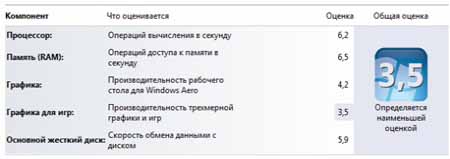
Так, а зачем нужна эта система оценок? Многие геймеры нередко отмечают, что данная градация позволяет наиболее точно оценить производительность ПК в отношении определённых игр. Если система соответствует оценке, но не соответствует системным требования, то она всё равно запустится, к вящей радости любителей игр. А остальным сложно придумать применение: разве что скорость обработки моделей или видео.
Как запустить оценку на Windows 10?
На старом и привычном месте данную функцию отыскать не удастся. Она переехала. Вот только куда? Данный вопрос интересовал многих, поэтому нашлись те, кто любезно отыскал куда же спрятана функция. Увы, воспользоваться функцией из привычной оболочки не получится. Предстоит работать с командной строкой, поэтому расскажу поэтапно.
- Нажимаем сочетание клавиш Win+R. В открывшемся окне набираем cmd.
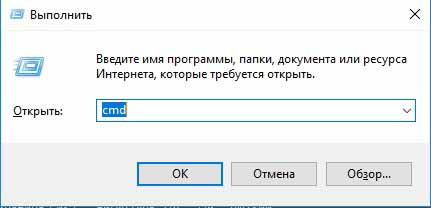
- В открывшееся окно вписываем следующий текст: winsatformal –restartclean.
- Ожидаем несколько минут, пока завершится выполнение проверки.
Следует оговориться, что выполнять данное тестирование следует от имени администратора. Поэтому лучше всего запускать командную строку нажав правой кнопкой мыши на меню «Пуск» и выбрав пункт «Командная строка (администратор)».
Итак, оценка системы windows 10 завершена, но результата на экране мы не видим. Увы, так и есть – поскольку эта функция не является исконно системной, а скорее дополнительной. Чтобы найти результаты оценки, предстоит посмотреть содержимое папки Windows. Если быть точным, нас интересует путь C:\Windows\Performance\WinSAT\DataStore. В открывшейся папке следует отыскать файл Formal.Assesment – смотрите внимательно к названию этого файла прикрепляется текущая дата, и не в конце названия, а в начале.
Как просмотреть оценку системы в Windows 10?
Файл найден, но вот что с ним делать дальше? Его необходимо открыть. Поскольку это файл формата xml, то осилить его могут браузер и блокнот. Простое двойное нажатие запустит соответствующее приложение. Но в открывшемся окне будет много ненужного текста, поэтому нас интересуют конкретные строки. Нас интересует блок, который начинается с WinSPR (его проще всего найти через Ctrl+F, чем вручную).
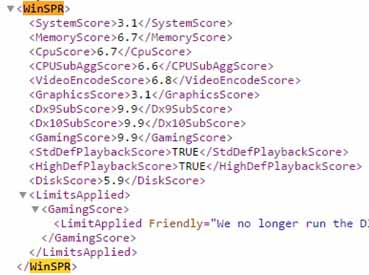
Так, а что же мы тут видим? Следует отдельно рассмотреть каждую строку, чтобы точно определить, о чём же нам говорит данная оценка?
- SystemScore – общая оценка, которая равна минимальной оценке;
- MemoryScore – производительность ОЗУ;
- CPUScore – производительность процессора;
- GraphicsScore – производительность видеократы;
- DiskScore – скорость обмена данными с жёстким диском.
Правда, на отметке GraphicsScore больше нет важного примечания – при включённом рабочем столе. И это не просто так. В Windows 10 больше нельзя отключать композицию рабочего стола при запуске приложений. Очень жаль – раньше эта функция выигрывала порядка 5-8 fps геймеру.
Переоценить важность данной функции трудно. Правда еще труднее разобраться в её использовании без предварительной подготовки. Есть программы, работающие аналогичным образом, но ведь лёгкие пути – это неинтересно. К тому же точность таких программ весьма сомнительна, а вот сложность запуска встроенной функции оценки производительности системы ставит перед пользователем дилемму. Как решать эту задачу – каждый решает сам.

 Опубликовано в
Опубликовано в  Метки:
Метки: 
 (Пока оценок нет)
(Пока оценок нет)